一 设置经典任务栏
依次点击【开始】【设置】【个性化】【任务栏】【任务栏项】。
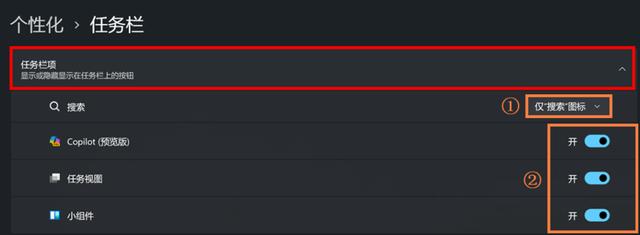
1
搜索
默认“搜索框”选项方便随时输入文字进行搜索,点击右侧图标还能看到更多系统推荐资讯。

选择【隐藏】
直接完全隐藏搜索框,仿佛回到了Win10~不过,在需要搜索时仍可通过快捷键【Win+S】唤出搜索界面哦~
如果不想完全隐藏
也可以选择保留搜索图标和标签,或者仅显示“搜索”图标。
2
Copilot、任务视图和小组件
还可以根据实际使用频率和需要选择【开】或【关】Copilot、任务视图和小组件。全部关闭就是我们习惯的经典任务栏啦~
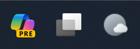
依次点击【开始】【设置】【个性化】【任务栏】【任务栏行为】。
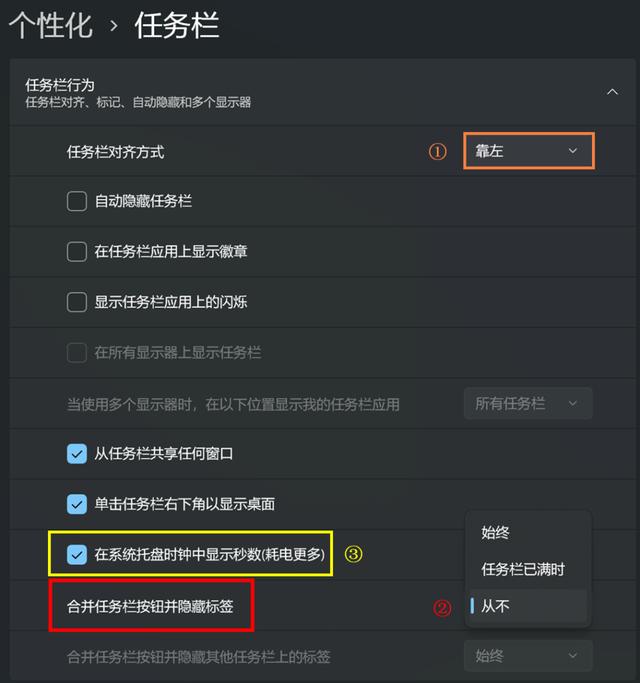
1
开始菜单靠左
将【任务栏对齐方式】设置为【靠左】。
2
合并任务栏
将【合并任务栏按钮并隐藏标签】,设置为【任务栏已满时】进行合并。再也不要因为任务栏只能使用合并模式而憋着不用Windows 11啦!
3
系统时间显示到秒
勾选【在系统托盘时钟中显示秒数】,还能让你的电脑会读秒~
♥
更改前后效果


二 经典右键菜单
简洁的右键菜单不习惯?试试按住【Shift】键的同时右击桌面吧!
♥
更改前后效果